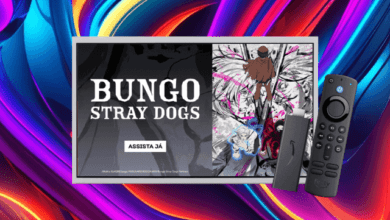A Alexa pode controlar a Netflix na TV Samsung? (2 maneiras fáceis)
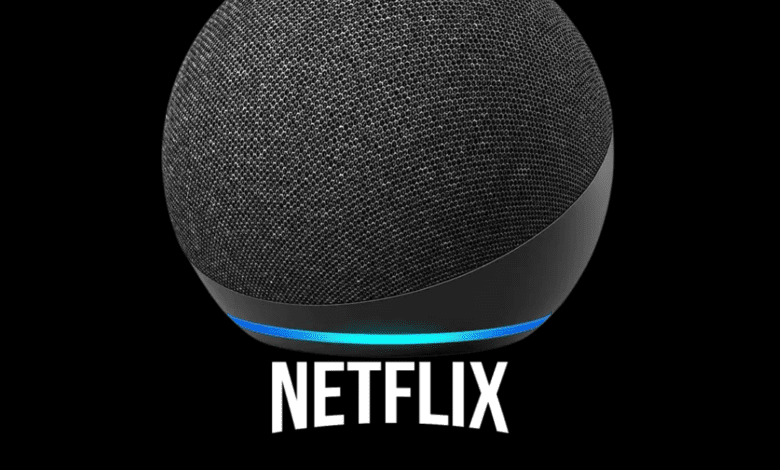
A Alexa tem melhorado muito o estilo de vida de muitas pessoas e continua fazendo isso. Ela é conhecida pela automação de tarefas, transformando a maneira como você gerencia seus dispositivos inteligentes.
Usando a Alexa, você pode controlar tudo, desde iluminação doméstica até música ou conteúdo audiovisual.
Mas e em relação à TV Samsung e ao seu aplicativo ou serviço favorito, a Netflix? A Alexa pode controlar a Netflix na TV Samsung? É possível reproduzir seus programas ou filmes favoritos dando comandos de voz à Alexa?
Então, vamos discutir isso em detalhes para informar exatamente como você pode fazer isso.
A resposta rápida é sim. A Alexa pode controlar a Netflix na TV Samsung por meio de dois métodos diferentes, dependendo se sua TV possui a Alexa integrada ou não. Um é se a sua TV possui a Alexa integrada, escaneie o código QR. O outro método é se a sua TV não possui a Alexa integrada, use o SmartThings para fazer isso.
Como a Alexa pode controlar a Netflix na TV Samsung?
A Netflix transforma sua casa em um pequeno cinema, atendendo a todas as suas necessidades de entretenimento.
No entanto, procurar diferentes playlists para encontrar seus programas favoritos leva tempo.
Mas é aí que a assistência de voz da Alexa entra em jogo para facilitar essas tarefas para você.
Como mencionamos, você precisará conectar a Alexa à sua TV Samsung (vamos discutir os métodos em breve).
Uma vez conectada, você pode dar comandos para reproduzir e pausar uma faixa, retroceder e avançar enquanto assiste a filmes.
Faça a Alexa controlar a Netflix na TV Samsung – Métodos

A Samsung adiciona TVs de alta qualidade à sua linha a cada ano com recursos inovadores. A maioria de suas TVs antigas não possui muitas opções para se conectar aos dispositivos mais recentes da era atual, como a Alexa.
Mas as novas TVs possuem recursos integrados para se conectar à Alexa e controlar seus aplicativos, como a Netflix.
Então, antes de tentar qualquer método, verifique a versão do seu dispositivo e seu manual. Isso lhe dará informações sobre se você pode se conectar diretamente à Alexa ou se precisará de outro aplicativo.
Vamos passar para os métodos para que você possa conectar rapidamente a Alexa à Netflix.
Adicionar a Alexa a uma TV com Alexa integrada
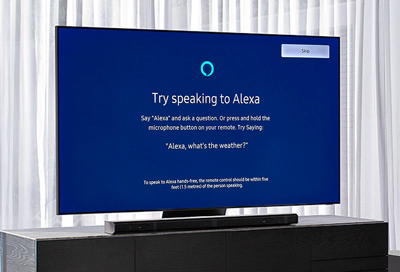
Neste método, você precisará adicionar a Alexa à sua TV durante a configuração inicial. Se você ainda não a adicionou, pode adicioná-la posteriormente.
Quando estiver na tela da TV, siga estas 3 etapas detalhadas para se conectar à sua Alexa.
Faça login na sua conta da Alexa
Primeiro, faça login na sua conta da Alexa usando suas credenciais. Se você não tem uma conta, crie uma antes de começar.
Para fazer login na sua conta, escaneie o código QR na tela da TV. Você também pode acessar o site da Amazon e inserir o código na tela da TV.
Dê as permissões necessárias
Depois de fazer login na sua conta, você será solicitado a permitir ou negar as permissões de privacidade. Selecione Permitir para dar permissão de conexão à sua conta da Alexa.
Você não precisa se preocupar com problemas relacionados à sua conta, pois esse é um passo seguro.
Dê o comando de despertar à Alexa
Agora, você pode dar o comando de despertar à Alexa, chamando-a de Alexa, Echo, etc. Para dar um comando, você tem duas opções.
A primeira opção é tocar e segurar o botão do microfone na Alexa. A segunda opção é usar o controle remoto da sua TV Samsung para ouvir a palavra de ativação.
Adicionar a Alexa a uma TV sem Alexa integrada

O próximo método é por meio de aplicativos móveis quando sua TV Samsung não possui a Alexa integrada.
Você precisará dos aplicativos Alexa e SmartThings para configurar as coisas.
E sim, você também precisará de contas tanto da Alexa quanto da Samsung. Prepare-as e siga estas etapas:
- Conecte seu dispositivo Alexa e sua TV Samsung ao seu roteador Wi-Fi.
- Usando sua conta Samsung, faça login na TV Samsung.
- Com a mesma conta, faça login no aplicativo SmartThings.
- Vá para as configurações e toque em Dispositivos para ver a lista de dispositivos.
- Toque em Adicionar (+) para adicionar a Alexa aos seus dispositivos existentes.
- Agora, abra o aplicativo Alexa e procure pelo Skill SmartThings.
- Clique no Skill e faça login na sua conta Samsung.
Sua TV será conectada automaticamente à Alexa, e você poderá controlar os aplicativos instalados. Portanto, você pode controlar a Netflix pela Alexa usando comandos de voz.
Além da Netflix, você também pode controlar outras assinaturas que você usa na sua TV Samsung.
Perguntas frequentes (FAQs)
A Alexa pode controlar uma TV Samsung?
Sim, a Alexa agora pode controlar sua TV Samsung. Alguns dos últimos modelos de TV deles vêm com compatibilidade integrada.
No entanto, para os modelos antigos até 2018, você precisará de aplicativos como o SmartThings. Em qualquer caso, você pode conectar o Echo Dot para controlar aplicativos na TV.
A Netflix é compatível com a Alexa?
A resposta rápida é sim. Quando você conecta a Alexa à sua TV inteligente, a Netflix funciona com ela. Basta fazer login na sua conta na TV e configurar a Alexa diretamente ou por meio do SmartThings.
Feito isso, você pode controlar a Netflix por meio de comandos de voz para reproduzir seus episódios favoritos.
Quais comandos a Alexa pode executar na TV?
Depois de configurar a Alexa com sua TV, você pode dar esses comandos ao assistir à Netflix:
- “Alexa, reproduzir” ou “Alexa, pausar”.
- “Alexa, aumente o volume, por favor”.
- “Alexa, silencie” ou “Alexa, tire o mudo”.
- “Alexa, próximo episódio” ou “Alexa, episódio anterior”.
- “Alexa, reproduzir desde o início”.
- “Alexa, avance rápido” ou “Alexa, retroceda”.
Conclusão
Ao conectar todos os seus dispositivos inteligentes, a Alexa oferece uma experiência perfeita. Se você deseja trazer encanto para sua vida, esses dispositivos não vão decepcionar.
Esperamos que você tenha encontrado a resposta para sua pergunta: a Alexa pode controlar a Netflix na TV Samsung?
Assistir a programas da Netflix na sua TV e interagir com a Alexa torna a experiência de assistir muito relaxante. Portanto, você pode fazer a Alexa controlar a Netflix na sua TV dessas duas maneiras. Antes de escolher qualquer um desses métodos, verifique se sua TV possui o aplicativo Alexa integrado ou não.


![5 Maneiras Simples de Resetar o Firestick Sem Controle Remoto [2024] 10 5 Maneiras Simples de Resetar o Firestick Sem Controle Remoto [2023]](/wp-content/uploads/2023/06/5-Maneiras-Simples-de-Resetar-o-Firestick-Sem-Controle-Remoto-2023-390x220.png)